İlkeler ve kurallar
Önemli
Bu konuda belirtilen işlevlerin bazıları veya tümü, önizleme sürümünün bir parçası olarak kullanılabilir. İçerik ve işlevde değişiklik yapılabilir.
Bu konu politika türlerini kapsamakta ve Dynamics 365 Intelligent Order Management'te kurallı politikaların nasıl oluşturacağını açıklamaktadır.
Politika tipleri
İlkeler ve ilişkili kuralları Intelligent Order Management düzenleme akışındaki farklı amaçlar için kullanılır. İlkeler farklı ilke türlerine göre sınıflandırılır. İlke türleri, kullanıcıların düzenleme akışındaki uygun ilkeleri kolayca seçmesini sağlar. Desteklenen iki politika türü, aşağıdaki tabloda listelenmiştir.
| Politika türü | Açıklama |
|---|---|
| Filtre ilkesi | Bir düzenleme akışı aracılığıyla çalışan verilerin doğrulanmasına izin verir. Örneğin, belirli bir sağlayıcı için belirli bir düzenleme teşviki kullanmak isteyebilirsiniz. Filtre ilkesi, düzenleme adımını ilke başarı ölçütüne göre çalışacak şekilde filtrelemenize olanak tanır. |
| Yürütme ilkesi | Bir düzenleme akışı aracılığıyla çalışan verilerin kontrolüne ve güncelleştirilmesine izin verir. Örneğin, sipariş miktarı 100'den fazla olan belirli bir Karşılama konumunu siparişe atamak isteyebilirsiniz. Yürütme ilkesi bu atamayı basit ve konfigüre edilebilir hale getirir. |
İlke alanları
İlke, aşağıdaki tabloda gösterildiği gibi beş alandan oluşur.
| İlke alanı | Açıklama |
|---|---|
| İlke Adı | Kullanıcı tarafından sağlanan benzersiz bir ad. |
| Politika Türü | Kullanıcı şu iki ilke türünden birini seçebilir: Filtre ilkesi veya Yürütme ilkesi. |
| İlke Önem Düzeyi | Kullanıcı iki seçenekden birini belirleyebilir: Bilgi - İlke kuralları değerlendirilecek, ancak düzenleme akışı başarısız bir değerlendirmede durdurulmayacak. Önemli bilgiler - İlke kuralları değerlendirilecek ve düzenleme akışı başarısız bir değerlendirmede durdurulacak. |
| Çalıştırma Durumu | Bir ilke ve ilişkili kuralları iki durumdan birinde olabilir: Yayımlanmamış - Bir ilkenin varsayılan durumu. Bir ilke ve kuralları, bu durumdayken düzenleme akışında seçim yapmak için kullanılamaz. Yayımlandı - Bu durum, ilke ve ilişkili kuralları Yayımla eylemi kullanılarak yayımlandığında elde edilir. İlke ve kuralları, bu durumdayken düzenleme akışında seçim yapmak için kullanılabilir. |
| İlişkili Varlık | Kullanıcı, ilke için dört ana varlık arasından birini seçebilir: Sipariş, Sipariş ürünü, Karşılama siparişi, Karşılama siparişi ürünü. Tanımlanan kurallar, birincil varlığa veya veri modelindeki herhangi bir ilgili varlığa karşı kullanılabilir. |
Yeni bir ilke oluştur
Bir yeni ilke oluşturmak için şu adımları izleyin.
- Düzenleme>İlkeler'e gidin.
- İlke oluşturma işlemini başlatmak için Yeni'yi seçin.
- İlke Adı alanında benzersiz bir ad girin (örneğin "Sipariş satır doğrulamaları genişletildi").
- İlke türü alanında, Yürütme ilkesi'ni seçin.
- İlke Önemi alanında, Bilgi'yi seçin.
- İlişkili Varlık alanında, Sipariş ürünü'nü seçin.
- Kaydet'i seçin.
Aşağıdaki resimde, "Sipariş satırı doğrulamaları genişletilmiş" ilke örneği için girilen ilke ayrıntıları gösterilmektedir.
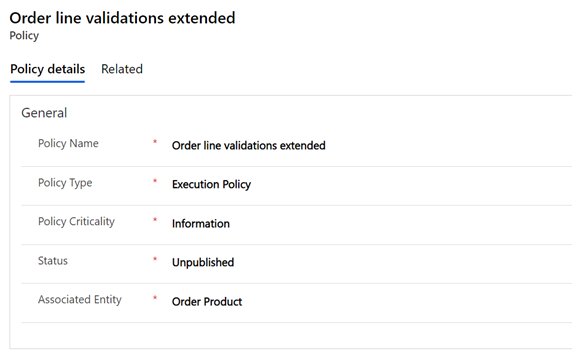
Kurallar
Koşul Oluşturucunun kullanıcı arabirimini kullanarak, Intelligent Order Management'ta koşullu kurallar oluşturabilirsiniz.
İlkenizin bir koşul eklemek için Yeni IOM kuralı seçin. Kural tanımında, seçildiğinde, aşağıdaki seçenekleri görüntüleyen bir Ekle düğmesi görüntülenir:
- Satır Ekle: "Değer 10'dan büyüktür" veya "liste Test içermiyor" gibi her bir bağımsız denetlediğiniz koşul, Koşul Oluşturucuda yeni bir satır oluşturur.
- Grup ekle: Bir veya daha fazla satırı bir grupta birlikte birleştirebilirsiniz. Her grup bir Ve ya da Veya işleci kullanılarak birleştirilir. Ve öğesini seçerseniz, tüm koşul satırları doğru olmalıdır. Veya öğesini seçerseniz, koşul satırlarından yalnızca birinin doğru olması gerekir.
- İlgili varlık ekle: İlgili varlıklardaki değerlere karşı koşullar ekleyebilirsiniz. Ayrıca, ilkenin birincil varlığıyla ilişkili varlıklar arasından da seçim yapabilirsiniz. Desteklenen ilişkiler Çoktan Bire ve Birden Çoka'dır.
Mantık oluşturmak için istediğiniz kadar satır ve grubunuz olabilir ve Ekle düğmelerini kullanarak koşulun üst düzeyinde ve gruplar içinde satır ve grup eklemeye devam edebilirsiniz. Koşulun basitleştirilmiş bir görünümünü istiyorsanız, her grubun üst sağındaki bir düğmeyi kullanarak bunu daraltabilirsiniz.
Ayrıca, bir satır veya grubu silmenize olanak tanıyan her bir satır ve grubun sağ tarafında bir üç nokta menüsü ("...") vardır. Ayrıca, birkaç farklı satır seçmenizi sağlayan her bir satır veya grubun sol tarafında da onay kutuları vardır ve sonra satırları tek bir grupta birleştirmek için üç nokta menüsünden Grup'u seçin.
Desteklenen işleçler her alan türünü ayırt eder, aşağıdaki tabloda görüldüğü gibi.
| İşleç | Alan | Varlık temelli alan |
|---|---|---|
| Eşittir | Y | Y |
| Eşit değildir | Y | Y |
| Büyüktür | Y | |
| Büyüktür veya eşittir | Y | |
| Küçüktür | Y | |
| Küçüktür veya eşittir | Y | |
| Veri içeriyor | Y | Y |
| Veri içermiyor | Y | Y |
Kural oluşturun
Bir yeni örnek kural oluşturmak için şu adımları izleyin.
- Düzenleme>İlkeler'e gidin.
- Bir ilke kaydı seçin (örneğin, "Sipariş satırı doğrulamaları genişletilmiş").
- Kural oluşturma işlemini başlatmak için Yeni IOM Kuralı'nı seçin.
- Kural Adı alanında benzersiz bir ad girin (örneğin "Sipariş ürünü ve tutarı doğrulaması").
Koşul oluşturma
- Ekle'yi seçin ve sonra Satır Ekle'yi seçin.
- Miktarı seçin.
- Büyük veya eşit işlecini seçin.
- "50" girin.
- Ekle'yi seçin ve sonra Grup Ekle'yi seçin.
- Koşulu "Veya" olarak değiştirin.
- Ürün Adı'nı seçin.
- Eşittir işlecini seçin.
- "Madde A" girin.
- Veya grubu altında Ekle'yi seçin ve sonra Satır Ekle'yi seçin.
- Ürün Adı'nı seçin.
- Eşittir işlecini seçin.
- "Madde B" girin.
Bir işlem oluşturma
- Eylem Ekle'yi Evet olarak değiştirin.
- Ekle'yi seçin ve sonra Satır Ekle'yi seçin.
- Birim Fiyatı'nı seçin.
- Küme Değeri işlecini seçin.
- "20" girin.
- Kaydet ve Kapat'ı seçin.
- Yayımla'yı seçin.
Aşağıdaki resimde kural düzenleyicisi ekranında görüneceği şekilde "Sipariş ürünü ve tutar doğrulaması" kural örneği gösterilmektedir.
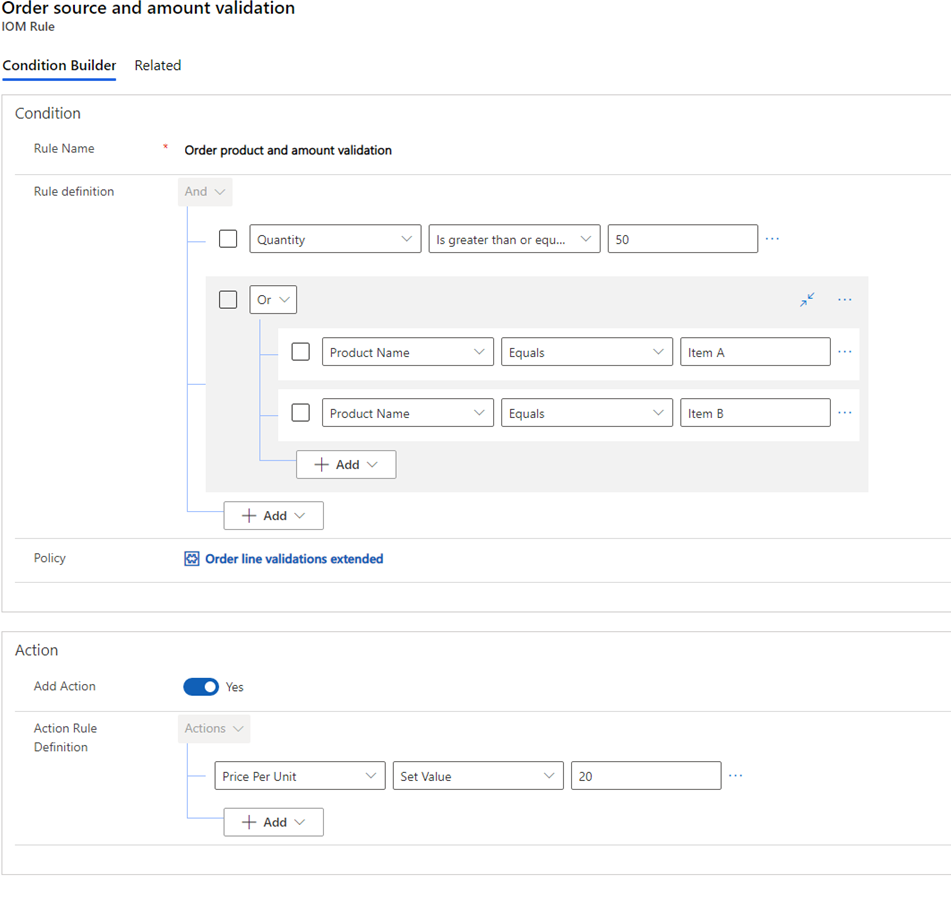
Özel eylem ekleme
Özel eylemler yalnızca yürütme ilkeleri için eklenebilir. Bir kural değerlendirildiğinde düzenleme akışı tarafından tetiklenmeyen özel bir eylem eklemek için Eylem altında, Eylem Ekle için Evet'i seçin.
Daha sonra, ilkeyi oluşturduğunuzda seçilen ilişkili varlık için ayarlanacak alanları seçebilirsiniz.
Geri Bildirim
Çok yakında: 2024 boyunca, içerik için geri bildirim mekanizması olarak GitHub Sorunları’nı kullanımdan kaldıracak ve yeni bir geri bildirim sistemiyle değiştireceğiz. Daha fazla bilgi için bkz. https://aka.ms/ContentUserFeedback.
Gönderin ve geri bildirimi görüntüleyin